Группы. Создание, настройка, выбор участников, синхронизация с AD, удаление
Определения
- Группа — это коллекция аккаунтов и других групп (группы иерархичны). Группы используются для упрощения и контроля выдачи пользователям разрешений и назначения исполнителей пользовательских задач в процессах.
- Группы могут быть созданы вручную либо при синхронизации с сервером каталогов (например, Active Directory). В настройках синхронизации с сервером каталогов можно указать список групп для синхронизации.
- Страница «Группы» позволяет просматривать, создавать и настраивать группы аккаунтов, хранящиеся в системе и синхронизируемые с сервером каталогов.
Просмотр списка групп и настройка группы
- На странице «Администрирование» в разделе — «Администрирование аккаунтов» выберите пункт «Группы» .
-
Отобразится страница «Группы» со списком групп.
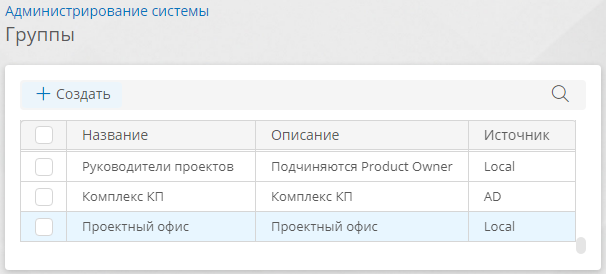
Список групп -
Нажмите кнопку «Создать» или дважды нажмите строку в списке.
- Настройте свойства группы.
-
Сохраните группу.
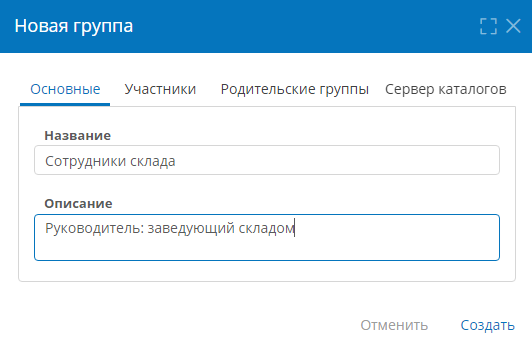
Настройка группы
Выбор участников группы
- Откройте группу для настройки.
- Откройте вкладку «Участники».
- Нажимайте названия групп и аккаунтов в левом списке, чтобы включить их в состав группы.
- Участники группы отображаются в правом списке.
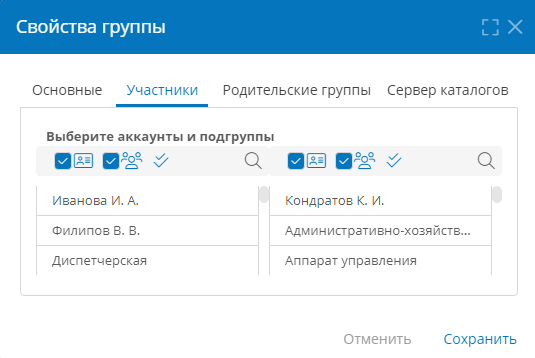
Включение группы в состав другой группы
- Откройте группу для настройки.
- Откройте вкладку «Родительские группы».
- Нажимайте названия групп в левом списке, чтобы включить группу в их состав в качестве подгруппы.
- Родительские группы отображаются в правом списке.
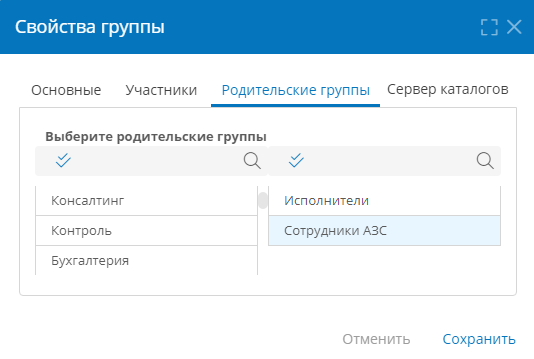
Настройка синхронизации группы с сервером каталогов
По умолчанию аккаунт, исключённый из группы на сервере каталогов (Active Directory, AD), не архивируется и не деактивируется в Comindware Business Application Platform Это поведение можно настроить на вкладке «Сервер каталогов».
- Откройте группу для настройки.
- Откройте вкладку «Сервер каталогов». Эта вкладка активна только для групп, полученных из AD.
- Настройте действия с аккаунтами, исключёнными из группы AD:
- Архивировать аккаунты, исключенные из группы на сервере каталогов
- Если этот флажок установлен, аккаунты, исключённые из группы AD, будут архивированы и не будут отображаться в списке аккаунтов. Если впоследствии аккаунт будет снова включён в группу в AD, он будет разархивирован.
- Отключить аккаунты, исключенные из группы на сервере каталогов
- Если этот флажок установлен, пользователи не смогут войти в аккаунты, которые исключены из группы в AD. Если впоследствии аккаунт будет снова включён в группу в AD, он будет активирован.
- Архивировать аккаунты, исключенные из группы на сервере каталогов
Примечание
Если аккаунт находится в нескольких группах и в свойствах одной из них установлен любой из вышеуказанных флажков, а в других группах этот флажок установлен, то при исключении аккаунта из любой из этих групп в AD, он не будет архивирован (деактивирован) в Comindware Business Application Platform.
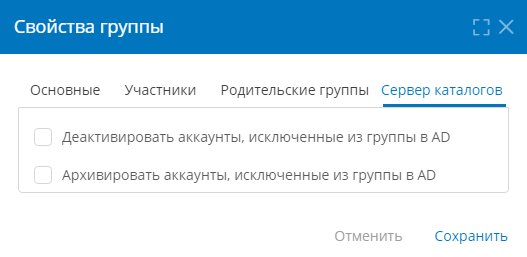
Удаление групп
- Выберите одну или несколько групп в списке с помощью флажков выбора.
- Нажмите кнопку «Удалить».
- Отобразится окно «Удаление».
- Подтвердите удаление группы.
Связанные статьи
Аккаунты. Создание, настройка, замещение, привязка к шаблону аккаунта, назначение лицензий, удаление
Эта статья была полезна 1 чел.